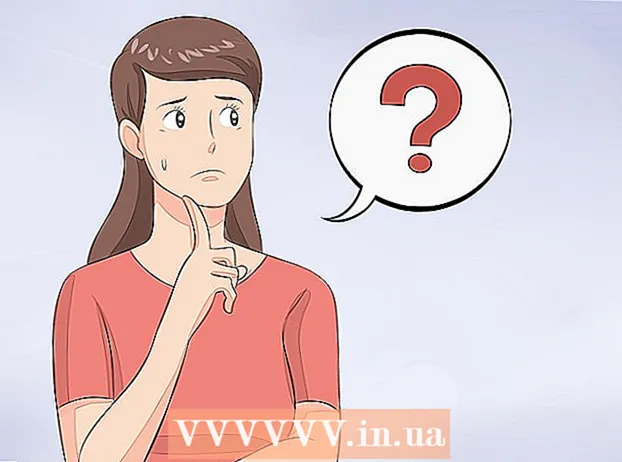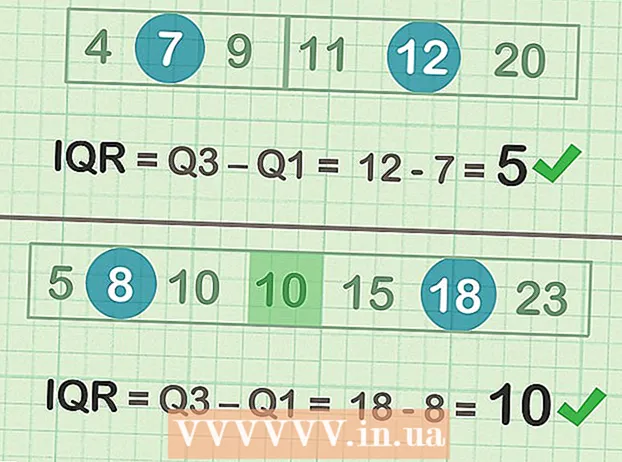Автор:
Lewis Jackson
Дата создания:
7 Май 2021
Дата обновления:
1 Июль 2024

Содержание
Если вы художник-график, дизайнер, издатель или фотограф, то наверняка вы не новичок в переворачивании изображений. Photoshop делает это проще, чем когда-либо, независимо от того, нужно ли вам перевернуть часть или все изображение.
Шаги
Метод 1 из 2. Отразите всю фотографию
Откройте фотографию, которую нужно перевернуть. Этот процесс перевернет все изображение. Рамки для фотографий - это просто то, что вы видите внутри темно-серой границы вокруг изображения в Photoshop.

Переверните изображение по горизонтали через меню «Изображение». Изображение будет перевернуто в воображаемую линию сверху вниз.Откройте Изображение → Поворот изображения → Отразить холст по горизонтали.
Переверните изображение по вертикали через меню «Изображение». Изображение будет перевернуто в воображаемой строке слева направо. Перейдите в Image → Image Rotation → Flip Canvas Vertical.
Обратите внимание, что название задачи может незначительно отличаться в разных версиях Photoshop. Например, в более старых версиях это будет «Поворот», а не «Поворот изображения». Однако слова достаточно близки для понимания и не вызывают значительной путаницы.- Если вы все еще не можете найти, нажмите «Справка» на верхней панели и введите «Перевернуть». Нужная вам опция появится сразу.
Метод 2 из 2: перевернуть отдельные части
Выберите слой, который хотите перевернуть. Вы можете перевернуть весь холст или отдельные слои, чтобы изолировать обрабатываемую часть на отдельном слое. Если все готово, просто выберите слой внутри рамки слоя.
Войдите в «Режим свободного преобразования», чтобы свободно манипулировать изображением. Деталь окружена рамкой, которая позволяет переворачивать, растягивать, сжимать и инвертировать изображение. Чтобы иметь возможность свободно конвертировать, пожалуйста:
- Выберите «Редактировать» на верхней панели, затем нажмите «Свободное преобразование».
- Выберите соответствующий класс и нажмите Ctrl+Т на ПК либо ⌘ Cmd+Т с Mac.
Щелкните правой кнопкой мыши значок "Свободное преобразование", чтобы открыть группу параметров отражения. Внизу меню есть опции «Отразить по горизонтали» или «Отразить по вертикали». Выберите, как вы хотите перевернуть фотографию:
- Опция переворота по горизонтали преобразует изображение слева направо.
- Опция вертикального переворота преобразует изображение сверху вниз.
Нажмите «Enter» для подтверждения. Когда вы будете удовлетворены преобразованием, вы можете нажать клавишу ВВОД, чтобы сделать фотографию только что отредактированной. Вы также можете дважды щелкнуть внутри панели преобразования, чтобы завершить. рекламное объявление